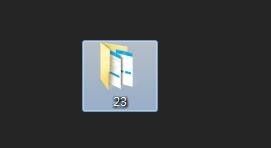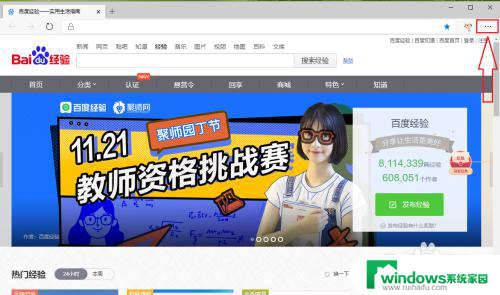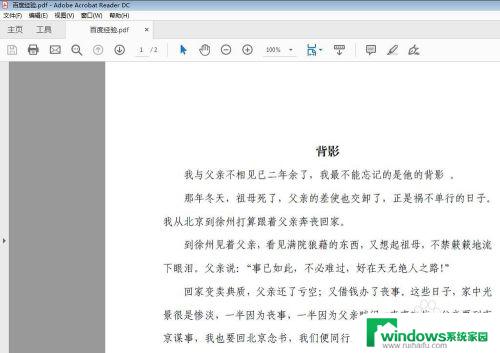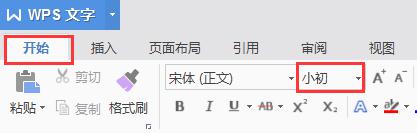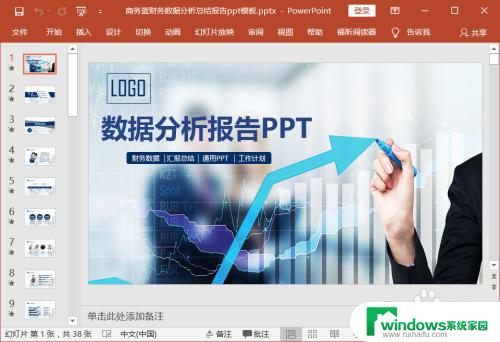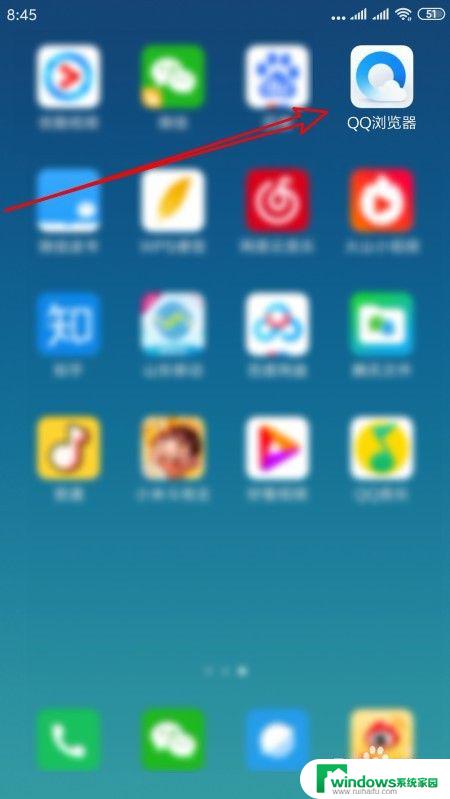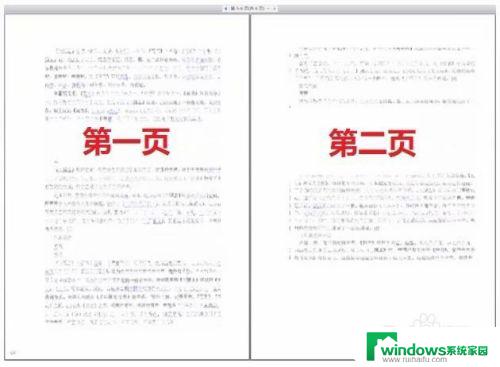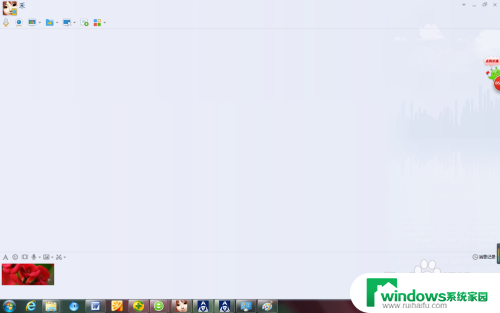长截图怎么分页打印 长图如何分页打印到多张纸
在日常生活和工作中,我们常常会遇到需要打印长截图或长图的情况,但是很多时候打印机的纸张大小却无法完全容纳这些长图,那么在面对这种情况时,我们该如何进行分页打印呢?如何将一张长图分割成多张纸进行打印呢?接下来我们将介绍一些方法和技巧,帮助大家解决这一问题。无论是在家庭打印照片,还是在办公室打印设计图纸,都将受益于这些实用的技巧。
步骤如下:
1.选择你需要打印的长图,点击鼠标右键后选择【编辑】。
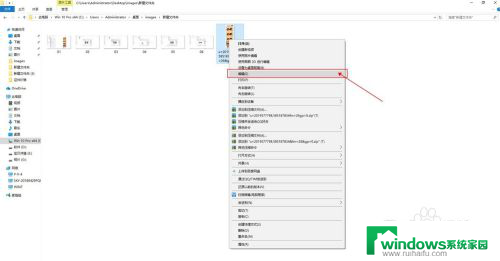
2.进入编辑页面后,点击打印预览,看一下是不是你想要打印的效果。
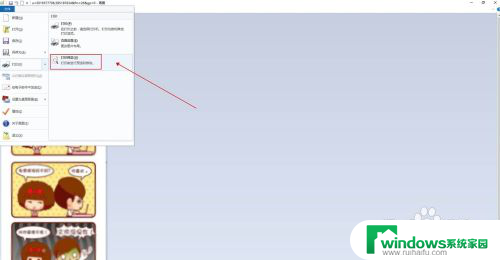
3.可以看到页面有大片空白,需要调整一下,方向也不对。
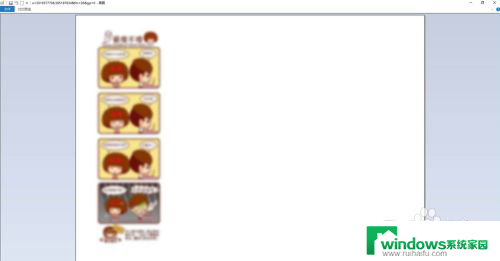
4.点击上面的【打印预览】-【页面设置】,进入参数设置。
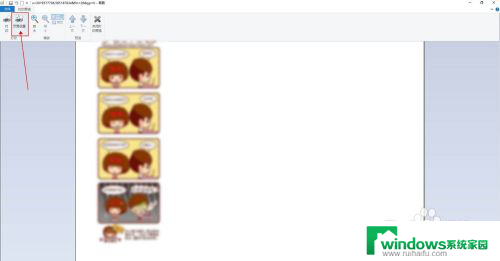
5.可以看到,页面设置对话框中有很多参数可以调整。左边有一个灰色的预览图,方便调整时查看位置。
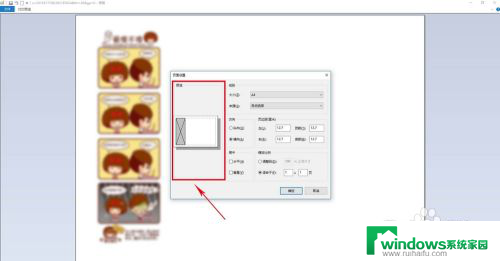
6.在页面设置对话框中,调整各项参数到你需要的效果。
比如这里,调整了页面纵向打页印、页边距、水平距中和缩放比例适合于【1X2】。
这里是把长图打印成了2张,如果图片更长。可以设置成1X4就打印成4张,以此类推。
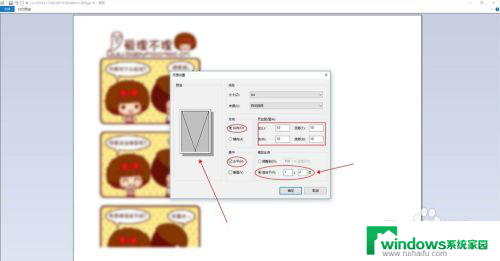
7.设置好后点击确定后,点击上面的两页预览,可以看到,此时页面已经设置成2页了。
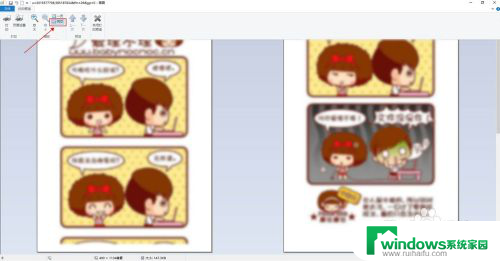
以上就是长截图如何分页打印的全部内容,如果您遇到相同问题,可以参考本文中介绍的步骤进行修复,希望对大家有所帮助。